تطبيق Webex | تعرف على الأشخاص الذين رفعوا أيديهم في اجتماع
 هل لديك ملاحظات؟
هل لديك ملاحظات؟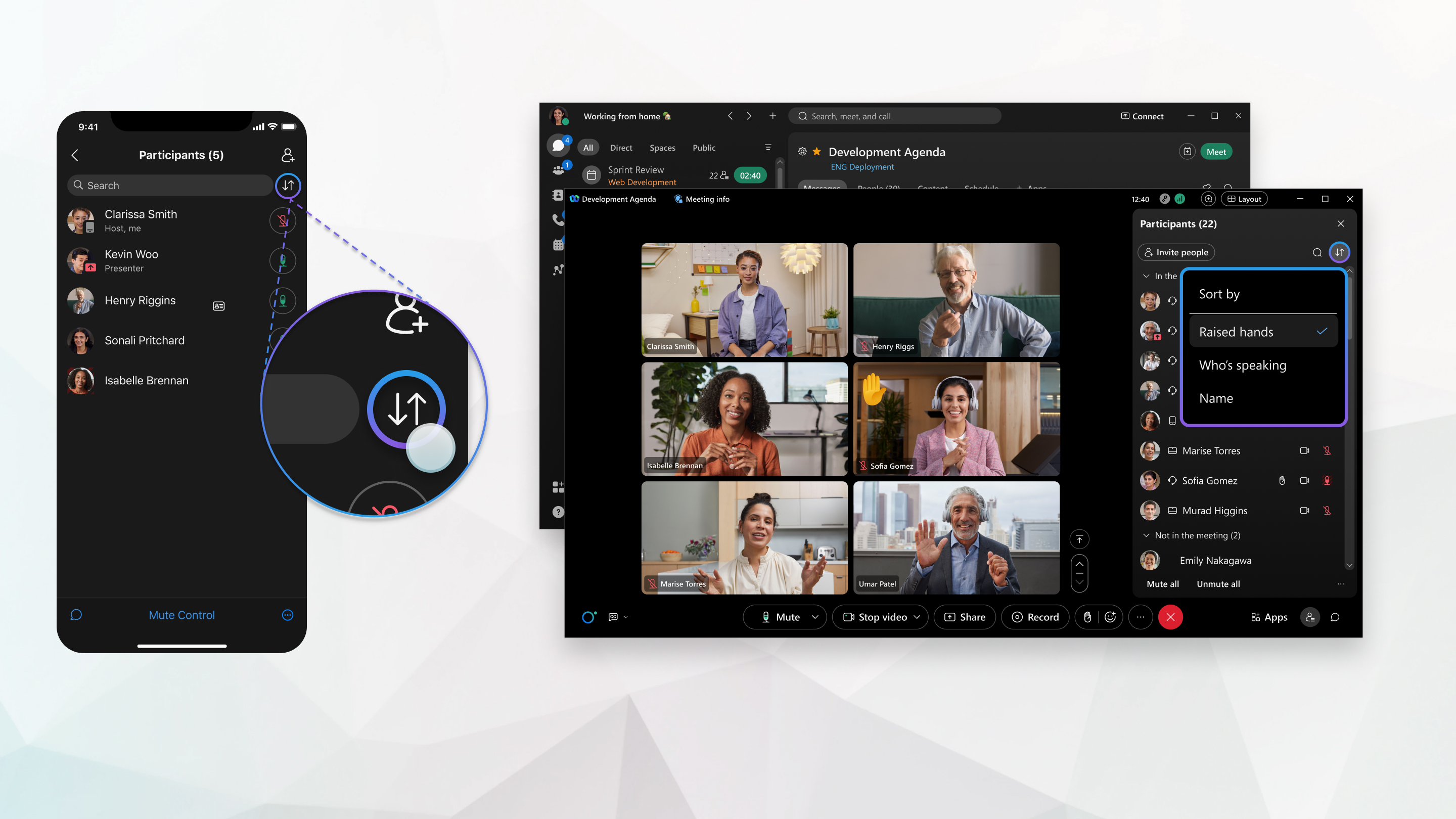
يوجد للمشاركين الذين يرفعون أيديهم  بجانب اسمهم في قائمة المشاركين
بجانب اسمهم في قائمة المشاركين وفي الصورة المصغرة للفيديو الخاص بهم.
| 1 |
أثناء عقد اجتماع، انتقل إلى المشاركين |
| 2 |
انقر على . ينتقل المشاركون الذين رفعوا أيديهم إلى الجزء العلوي من لوحة المشاركين ويتم ترتيبهم حسب الترتيب الذي رفعوا أيديهم به. المضيفون المشاركون الذين رفعوا أيديهم مدرجة أعلى من المشاركين الآخرين الذين رفعوا أيديهم. ستظل أنت، والمضيف، ومقدم العرض، والمضيف المشارك في أعلى القائمة. |
| 3 |
إذا كنت المضيف وكان الشخص المرفوع قد قام بكتم الصوت، اطلب منه إلغاء كتم الصوت لنفسه حتى يتمكن من التحدث. |
| 4 |
إذا كنت مضيف الاجتماع، فاخفض يد المشارك أو اخفض جميع الأيدي المرفوعة.
|
| 1 |
أثناء عقد اجتماع، انتقل إلى المشاركين |
| 2 |
اضغط على . ينتقل المشاركون الذين رفعوا أيديهم إلى أعلى قائمة المشاركين ويتم ترتيبهم حسب الترتيب الذي رفعوا أيديهم به. المضيفون المشاركون الذين رفعوا أيديهم مدرجة أعلى من المشاركين الآخرين الذين رفعوا أيديهم. ستظل أنت، والمضيف، ومقدم العرض، والمضيف المشارك في أعلى القائمة. |
| 3 |
إذا كنت المضيف وكان الشخص المرفوع قد قام بكتم الصوت، اطلب منه إلغاء كتم الصوت لنفسه حتى يتمكن من التحدث. |
| 4 |
إذا كنت مضيف الاجتماع، فاخفض يد المشارك أو اخفض جميع الأيدي المرفوعة.
|

 .
.


